发布时间:2022-08-16 15: 27: 21
品牌型号:MacBook Pro 2020款
系统: MacOs 11.6.5
软件版本:Tuxera NTFS for Mac
很多人都不知道mac使用的是什么格式的文件系统,更不知道如何把硬盘格式化为mac使用的系统格式。还有部分用户,因为mac系统不能写入ntfs格式文件系统,想要将ntfs格式转换成fat32格式,今天小编就来教大家硬盘怎么格式化为mac版,以及如何将ntfs转化成fat32。
一、硬盘怎么格式化为mac版
macOS 10.13 后续版本使用的文件系统。在确保可靠性的基础上优化性能,该系统的核心为增加了加密功能。为固态硬盘优化,现为配备固态硬盘的 Mac 电脑的默认文件系统。“APFS支持三种模式的加密:
1、不加密。
2、适用于元数据和用户数据的单密钥加密。
3、适用于元数据、文件,甚至文件中特定部分的多密钥加密。
此外,APFS还包含其他改善和新功能,例如稀疏文件、改进的TRIM操作,内建对扩展属性的支持等。
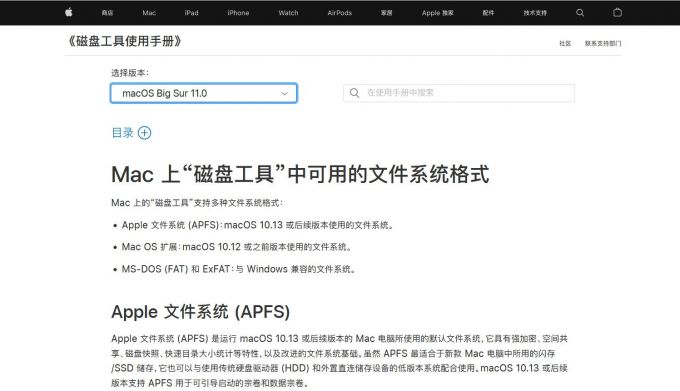
APFS是Apple File System的简写,意为苹果文件系统。想把移动硬盘格式化成apfs格式并不是一件难事,这里给大家提供两种方法。
方法一:使用磁盘工具
1、在“启动台”的“其他”找到“磁盘工具”并打开。(也可以使用搜索功能。)
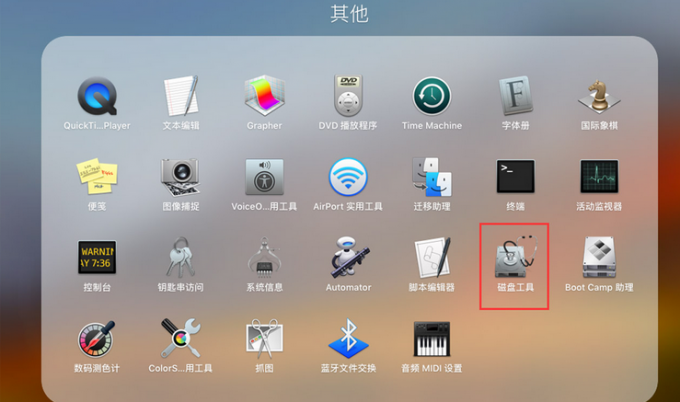
2、在右侧选择插入的移动硬盘,点击上方“抹掉”。
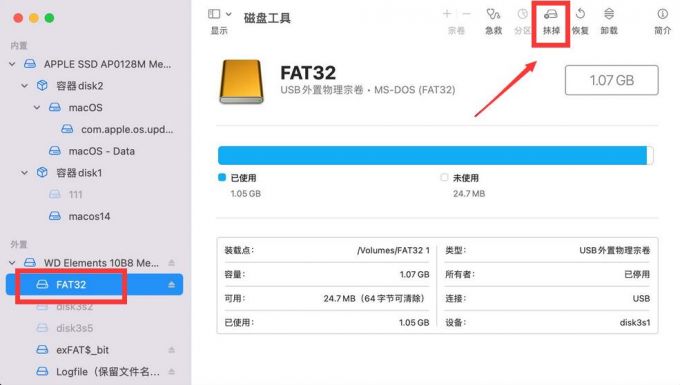
3、在弹出的选择框,更改格式为“APFS”,点击“抹掉”,稍等抹掉完成即可。
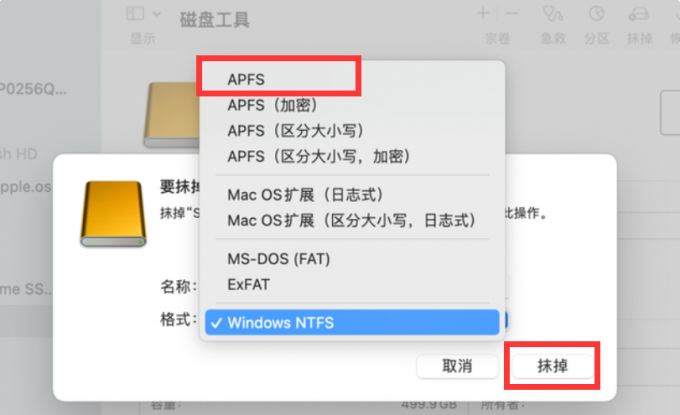
方法二:使用Tuxera NTFS for Mac
1、下载安装好Tuxera NTFS for Mac之后在“系统偏好设置”中运行Tuxera NTFS for Mac。
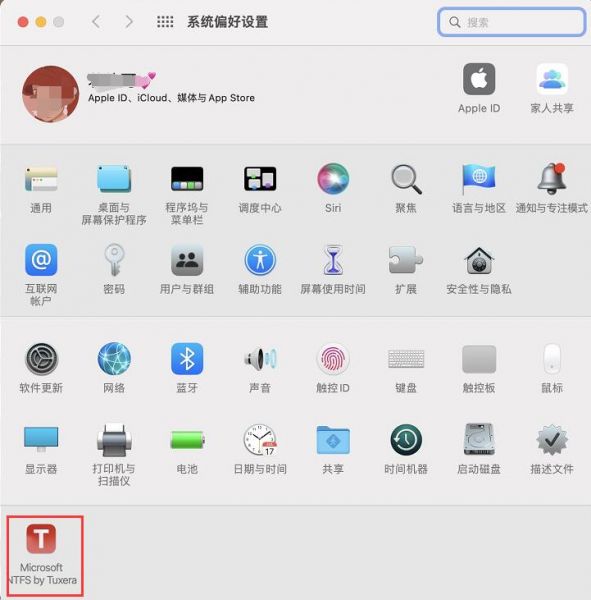
2、选择上方“格式”,选择需要格式化的移动硬盘,点击下方“Disk Manager”。
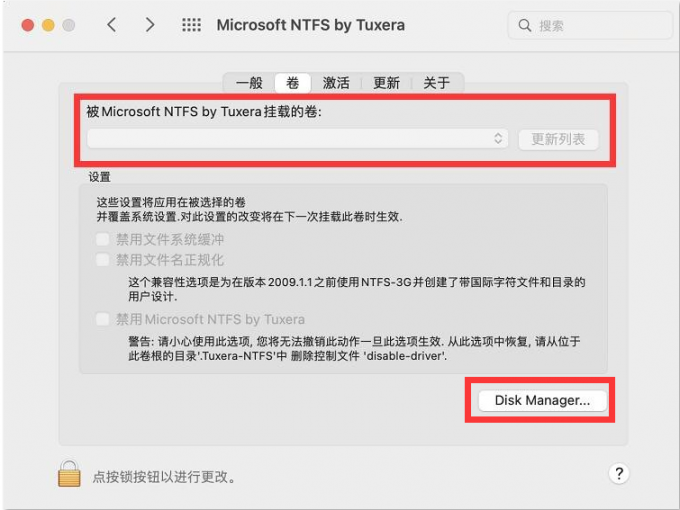
3、点击上方“格式”,更改文件系统为APFS格式,并且设置卷名称,点击“格式化”即可。
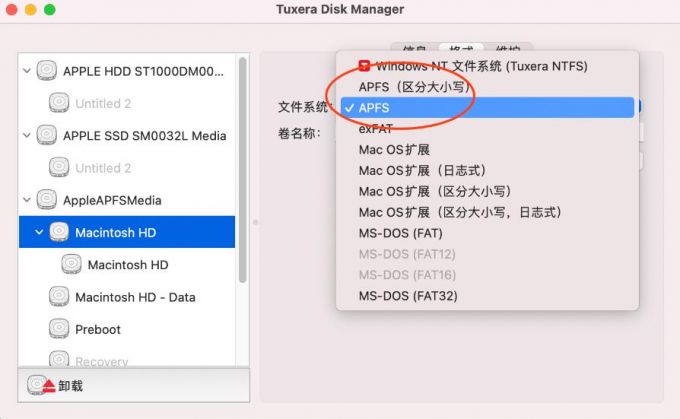
二、如何将ntfs转换成fat32
ntfs格式转fat32格式需要对硬盘格式化处理,方法与上述“硬盘怎么格式化为mac版”大同小异。但是很多用户并不想格式化数据,还想使用fat32格式,所以小编给大家提供一个好方法:分区,大家可以按照小编提供的步骤尝试。
1、运行“磁盘工具”。如上文图2。
2、选择“需要分区的磁盘”,点击“分区”,再次确认“分区”。
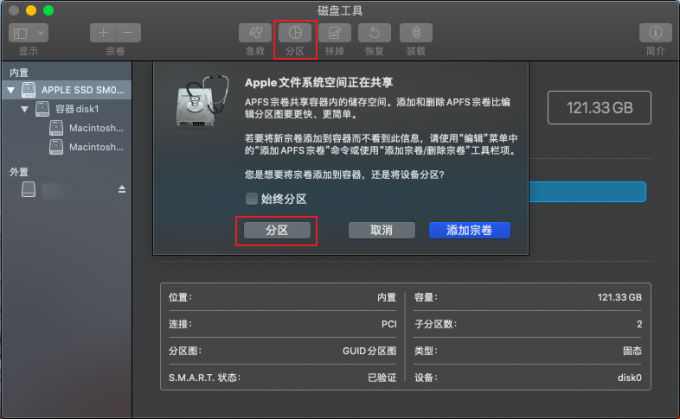
3、点击“+”添加分区磁盘,右侧设置磁盘名称、格式、大小等信息。最后点击“应用”即可。
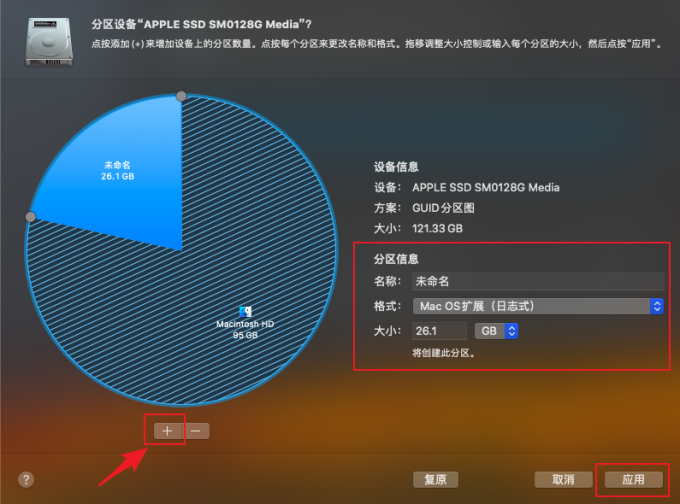
三、fat32和ntfs的区别
1、FAT32文件系统特点:
a)FAT32文件系统的磁盘大可以在2TB也就是2047GB大小,但它的磁盘大小的最小限制是512MB。
b)FAT32文件系统的簇非常小,使之进行保存信息的效率更高更快,一般情况它的保存效率可以提高15%。
c)FAT32文件系统还具有进行根目录的重新定位操作以及FAT副本的备份操作,这个系统格式的分区出现启动记录时就会被一些关键数据的结构覆盖,这样电脑基本就不会出现崩溃现象。
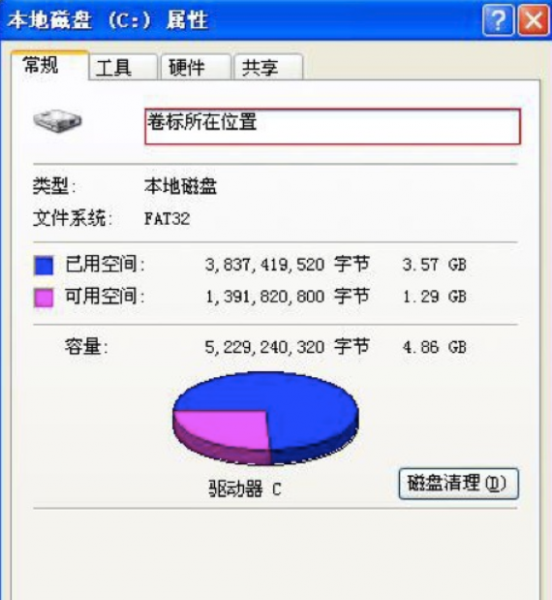
2、ntfs文件系统特点:
a)NTFS文件系统的分区磁盘的大小最高可以达到2TB,然而它并没有最小的限制。
b)NTFS文件系统可以进行恢复操作,一般情况使用这种文件系统的用户会很少进行磁盘的修复操作,NTFS文件系统为保证分区的一致性,它使用的是标准的事物处理日志以及相应的恢复技术。当发生问题时,就会自动的进行修复工作。
c)NTFS文件系统可以进行分区操作、压缩文件以及压缩文件夹的操作,当压缩的文件需要进行读写操作时不需要进行解压的工作,进行文件的读取工作时,需要进行解压,但是这个操作文件自己就可以进行,文件的关闭和保存也需要进行文件的压缩操作。
d)NTFS文件系统可以有效的对磁盘的空间进行管理,更加有效率的将磁盘空间进行利用,让闲置的磁盘空间也得到利用。
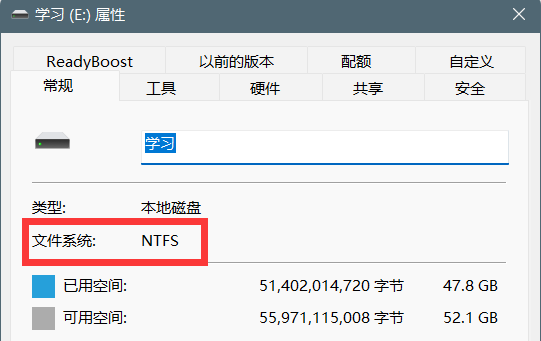
那么二者又什么区别呢?
首先是它们的单个文件容量不同,FAT32不支持单个文件大于4GB的文件,NTFS已经突破了单个文件4GB的容量限制。
然后是它们的磁盘分区容量的不同,FAT32最大分区为32G,NTFS分区最大为2TB。另外它们的簇也不一样,当分区都是32GB时,NTFS的簇的大小为4KB,而采用FAT32的簇大小为16KB。
还有在安全方面的不同,FAT32对文件的加密能力不如NTFS。因此相比之下,NTFS能更有效地管理硬盘空间,最大限度的避免磁盘空间浪费。
四、总结
本文为大家介绍了硬盘怎么格式化为mac版,如果你想更安全的格式化硬盘,推荐大家使用Tuxera NTFS for Mac。本文还介绍了如何将ntfs转换成fat32,如果你不想对硬盘格式化,本文也提供了可以参考的办法。另外带大家进一步了解了fat32和ntfs的区别,作者能力有限,但是希望本文对你有所帮助。
展开阅读全文
︾